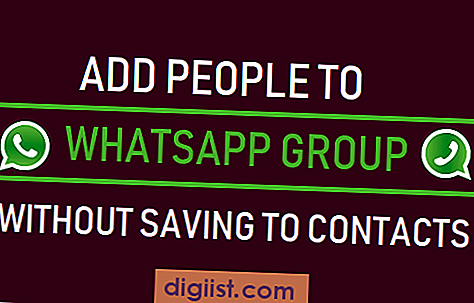Of je nu een reizende manager bent die op een afgelegen kantoor werkt of een hardwerkende student, Apple's iPad-apparaat is geweldig om je werk in te halen en georganiseerd te blijven terwijl je onderweg bent. Als je aan een conceptrapport werkt of een passage uit een boek tegenkomt die je niet kunt laten liggen, kun je rechtstreeks vanaf je iPad afdrukken via een Bluetooth-verbinding. Om te beginnen met afdrukken, hebt u een app van derden nodig die Bluetooth-koppeling mogelijk maakt, een Bluetooth-printer en in sommige gevallen een computer met compatibele afdrukserversoftware.
Stap 1
Schakel Bluetooth-connectiviteit op uw iPad in door op "Instellingen" en vervolgens op "Algemeen" te tikken. Tik op het deelvenster "Bluetooth" en verplaats de schuifbalk naar de positie "Aan".
Stap 2
Schakel Bluetooth-connectiviteit op uw printer in door op de knop op de gebruikersinterface te drukken waarop een Bluetooth-pictogram is afgedrukt. Afhankelijk van de printer die je gebruikt, kunnen de stappen die nodig zijn om Bluetooth in te schakelen verschillen. Raadpleeg de gebruikershandleiding voor specifieke informatie over Bluetooth-connectiviteit.
Stap 3
Download en installeer een Bluetooth-afdrukapp voor uw iPad uit de App Store -- PrintCentral is er zo een. Tik op het pictogram van de app wanneer de installatie is voltooid.
Stap 4
Installeer een printserversoftwareprogramma op uw computer als de app dit vereist. Dit is nodig om de printer de binnenkomende afdruktaak te laten herkennen. Start de applicatie wanneer het downloaden is voltooid.
Stap 5
Zoek en open het item dat u wilt afdrukken door op het bijbehorende pictogram te tikken. Om een belangrijke e-mail af te drukken, tikt u op het pictogram "Mail" en bladert u naar het specifieke bericht. Om een foto af te drukken, tikt u op het pictogram "Foto's" en bladert u naar de gewenste afbeelding.
Stap 6
Tik op het printerpictogram in het menu Item. Er wordt een lijst met printers binnen het Bluetooth-bereik weergegeven. Selecteer uw printer in de lijst.
Tik op de optie "Afdrukken" om de verbinding tot stand te brengen en de afdruktaak te starten.